php小編蘋果將為大家介紹如何解決Win10系統工作列鎖定「360極速瀏覽器」圖示顯示異常變白色的問題。在使用Win10系統的過程中,有時候我們會遇到工作列上的圖示顯示異常的情況,特別是當我們鎖定「360極速瀏覽器」圖示時,可能會出現變白色的情況。這種問題不僅影響了美觀,也可能導致我們無法正常使用瀏覽器。下面,我們將為大家提供一些解決方法,希望能對大家有幫助。
Win10系統工作列鎖定「360極速瀏覽器」圖示顯示異常變白色怎麼辦?
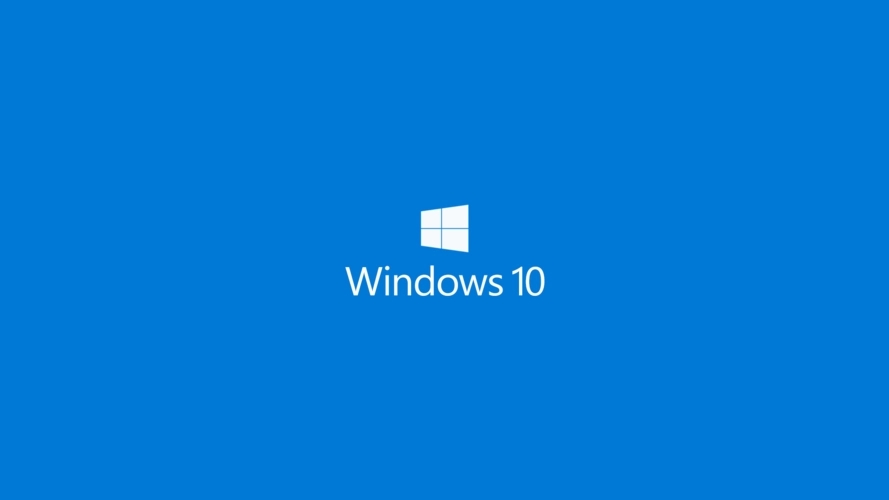
解決方法1
1、「win」 「R鍵」彈出執行窗口,輸入%APPDATA%\Microsoft\Internet Explorer\Quick Launch\ User Pinned\TaskBar。
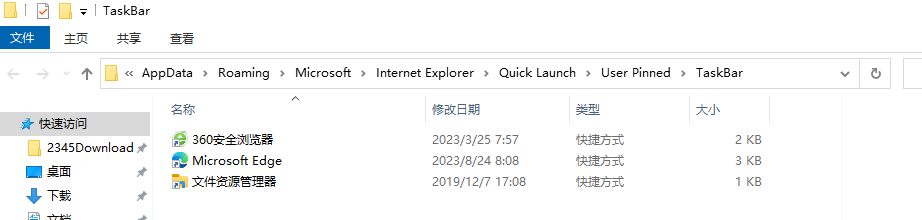
2、在彈出的TaskBar資料夾中,發現沒有圖示顯示異常的捷徑。將該程式的捷徑放入到TaskBar資料夾。
3、重新運行該程序,若未恢復圖標,在工作列上右鍵點擊【固定到工作列】再取消固定,可以發現圖標顯示正常。
解決方法2
可以清理圖示的緩存,將以下程式碼複製到記事本另存為:清理圖示快取.bat 文件,然後雙擊運行此批次文件即可。
@echooff
color0A
taskkill/f/imexplorer.exe
attrib-h-s-r」%userprofile%\AppData\Local\IconCache.db「
del/f”%us
解決方法3
同時按Windows鍵R鍵開啟執行對話框,輸入ie4uinit.exe -show然後回車即可修復。
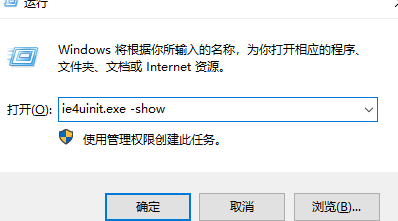
解決方法4:
將以下程式碼複製到記事本另存為:清理圖示快取.bat 文件,然後雙擊運行此批次文件即可。
reg delete “HKEY_CURRENT_USER\Software\Classes\Local Settings\Software\Microsoft\Windows\CurrentVersion\TrayNotify” /va /f
#taskkill /f /im explorer.exe & start explorer.exe
注意:要新建一個記事本(後綴為.txt),把上述程式碼複製進去之後儲存,更改後綴名為.bat文件,然後雙擊該.bat檔案。
以上是Win10系統工作列鎖定「360極速瀏覽器」圖示顯示異常變白色怎麼辦?的詳細內容。更多資訊請關注PHP中文網其他相關文章!




